Win7电脑声音打不开的解决方法(Win7电脑无声音情况下的应对措施及故障排除方法)
在使用Win7操作系统的电脑中,有时会遇到声音无法正常播放的问题,这对于我们平时的工作和娱乐都会造成一定的困扰。本文将介绍Win7电脑声音打不开的解决方法,帮助大家迅速解决此类问题,恢复电脑正常的音频输出。
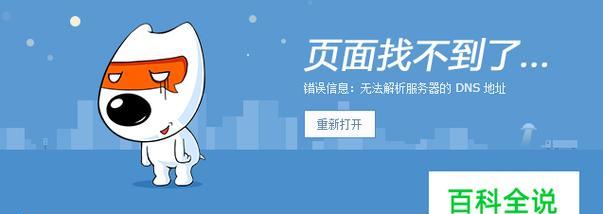
一、检查音频设备连接
1.检查音箱或耳机是否正确插入电脑后面的音频接口。
2.检查音频线是否正常连接到音箱或耳机和电脑。

二、确认音量设置
3.点击桌面右下角的音量图标,确保音量处于合适的位置,不是静音状态。
4.打开控制面板,选择“声音”,在“播放”选项卡中确认默认设备已正确选择,并将音量调到适当位置。
三、检查设备驱动程序
5.打开“设备管理器”,在“声音、视频和游戏控制器”中找到音频设备,确保无黄色感叹号或问号。
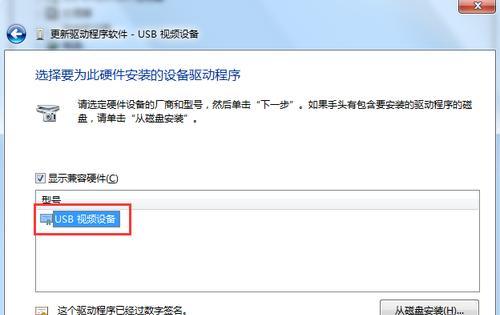
6.如有异常,右键点击问题设备,选择“更新驱动程序”,选择自动搜索更新。
四、检查Windows音频服务
7.按下Win+R组合键,打开运行对话框,输入“services.msc”,回车进入服务管理界面。
8.在服务管理界面中找到“Windows音频”,确保该服务状态为“运行”。
五、解决音频占用问题
9.打开任务管理器,查找并结束任何可能占用音频设备的程序或进程。
10.重启电脑后再次尝试打开声音。
六、禁用和启用音频设备
11.在控制面板中选择“声音”,在“播放”选项卡中右键点击无法正常使用的设备,选择“禁用”。
12.重启电脑,再次进入“声音”设置,右键点击设备,选择“启用”。
七、修复注册表问题
13.运行regedit命令打开注册表编辑器。
14.定位到HKEY_LOCAL_MACHINE\SOFTWARE\Microsoft\WindowsNT\CurrentVersion\Drivers32。
15.查看并修复任何与音频相关的问题。
通过以上方法,大多数Win7电脑声音打不开的问题可以得到解决。然而,如果以上方法仍不能解决问题,建议联系专业技术人员进行进一步的故障排除。在日常使用电脑时,及时检查和保养音频设备,可以有效避免声音无法打开的困扰。
- 解决电脑显示WLAN密码错误的问题(如何正确处理电脑连接无线网络时出现密码错误的情况)
- 解决电脑显示w32time错误的方法(修复时间同步问题,避免w32time错误影响电脑正常使用)
- 电脑PE使用教程(电脑PE的简介及使用步骤详解)
- 电脑注册QQ验证码错误的解决方法(解读电脑注册QQ时出现验证码错误的原因及解决方案)
- 电脑登录遇到网络错误的解决方法(解决电脑登录时出现网络错误的有效途径)
- 如何修复以量产网的常见问题(解决以量产网故障的有效方法)
- 电脑游戏中的渲染深度错误及解决方法(遭遇渲染深度错误?这些解决方法帮你搞定!)
- 电脑开机显示错误的解决方法(常见的电脑开机错误及其应对措施)
- 小红书电脑端网络错误的解决方法(网络错误频繁出现该如何应对?)
- 电脑显示恢复错误解决方法(详解电脑显示恢复错误的原因和解决方案)
- 电脑DMA寄存器错误的原因及解决方法(揭秘DMA寄存器错误的根源,为你提供解决方案)
- 解密电脑密码错误却没错的困惑(揭开密码验证陷阱的真相,误解即将瓦解)
- PE硬盘坏道修复教程(使用PE系统修复硬盘坏道,轻松解决存储问题)
- 电脑启动数据恢复错误的解决方案(探索电脑启动数据恢复错误的原因及解决办法)
- 电脑经常显示服务器错误,如何解决?(排查故障、修复错误,让电脑运行稳定)
- 电脑Word页脚显示错误的原因及解决方法(解决电脑Word页脚显示错误的有效措施)
